
- •Введение
- •Требования к знаниям и умениям
- •Содержание
- •Введение
- •Лабораторные работы:
- •Контрольные листы:
- •Лабораторная работа № 1 Тема: Оформление рабочего листа.
- •Лабораторная работа № 2 Тема: Ввод и редактирование формул.
- •Лабораторная работа № 6 Тема: Графическая обработка табличных данных.
- •Лабораторная работа №3 Тема: Использование функций в табличном процессоре
- •Лабораторная работа №4 Тема: Использование абсолютных и относительных ссылок. Построение диаграмм
- •Лабораторная работа № 9 Тема :Простейшие вычисления в таблице, вставка рисунков в таблицу
- •Лабораторная работа №7 Тема: Построение и оформление графиков математических функций.
- •Лабораторная работа №8 Тема: Оформление расчетной таблицы.
- •Лабораторная работа № 5 Тема: Использование логических функций в формулах
- •Лабораторная работа № 11 Тема: Составление итоговых отчётов
- •Лабораторная работа № 12 Тема: Выбор данных с помощью Автофильтра
- •Лабораторная работа № 13 Тема: Составление консолидированных отчётов
- •Краткая теория
- •Лабораторная работа № 10 Тема: Сортировка данных в эт.
- •Контрольный лист № Тема: Создание расчетных таблиц
- •Командировочные затраты отдела №1
- •Контрольный лист №1 Тема: Создание расчетных таблиц
- •Вычисление чистого дохода предприятия
- •Контрольный лист 2
- •Вариант 1
- •Контрольный лист 2
- •Контрольный лист 3 Тема: Ввод формулы
- •Вариант 1
- •Контрольный лист 3 Тема: Ввод формулы
- •Вариант 2
- •Контрольный лист 4 Тема: Абсолютные и смешанные ссылки
- •Вариант 1
- •Контрольный лист 5 Тема: Организация работы со списками
- •Контрольный лист 6 Тема: Создание и редактирование диаграмм ф. И. О. __________________________________________класс _________
- •Литература
Лабораторная работа № 12 Тема: Выбор данных с помощью Автофильтра
Цель работы: ввести понятие Автофильтра.
Редактирование данных в таблице:
Сортировка данных в ЭТ.
Порядок выполнения работы:
Задание:
Откройте таблицу «Avia»
Предположим, нас интересуют только рейсы на Владивосток. Excel позволяет производить выбор нужных данных, отбрасывая всё остальное, то есть фильтровать список.
В меню Данные выберите команду Фильтр и в дополнительном меню – Автофильтр.
В каждой ячейке первой строки таблицы появится стрелка, обозначающая раскрывающийся список.
Рейс
|
П орт назначения |
В ремя вылета |
В ремя посадки |
Д ни вылета |
Т ип самолёта |
3890 |
Ю. Сахалинск |
9:55 |
12:50 |
1.3.567 |
АН-24 |
3890 |
Ю. Сахалинск |
10:45 |
13:05 |
.2.4… |
Б-737 |
3892 |
Ю. Сахалинск |
22:25 |
1:20 |
1.3.567 |
АН-24 |
71 |
Ю. Сахалинск |
16:05 |
19:00 |
1234567 |
АН-24 |
Щёлкните по стрелке ячейки «Порт назначения» и в раскрывающемся списке выберите «Владивосток».

В таблице останутся только данные, отвечающие заданным условиям, а все остальные будут спрятаны.
Отсортируйте отобранные строки по времени вылета. Выпишите полученную последовательность номеров рейсов.
Чтобы вернуть таблицу в полном состоянии, вновь щёлкните по стрелке ячейки «Порт назначения» и в раскрывающемся списке выберите Все. Появятся все записи списка.
Отбор может производиться по данным любого столбца.
Выберите все рейсы, осуществляемые на самолётах ЯК-40. Для этого щёлкните по стрелке ячейки «Тип самолёта» и в раскрывающемся списке выберите «ЯК-40».
Вновь отобразите весь список. В какой ячейке нужно щёлкнуть кнопку и в раскрывающемся списке выбрать команду Все?
Для завершения работы Автофильтра вновь выберите в меню Данные команду Фильтр и в дополнительном меню – Автофильтр.
Проверь себя:
1. Для чего нужен автофильтр?
2. Как сортировать данные в ЭТ?
3. Как пользоваться Автофильтром для отбора записей В ЭТ?
Лабораторная работа № 13 Тема: Составление консолидированных отчётов
Цель работы: Ознакомить учащихся с консолидацией данных в ЭТ.
Выработка навыков в составлении консолидированных отчетов
Краткая теория
Данные одной или нескольких исходных областей можно обработать и отобразить в общей итоговой таблице. Такая операция называется консолидацией данных. Источники данных могут находиться на том же листе, что и итоговая таблица, на других листах той же книги в других книгах. Составим консолидированный отчёт по закупкам принтеров и сканеров (данным, размещённым на разных листах рабочей книги).
Порядок выполнения работы:
Задание:
Откройте файл «Perif». Проверьте, что на рабочем листе удалены все промежуточные итоги.
Переименуйте «Лист 1» рабочей книги в «Принтеры».
Выделите строки, содержащие данные о покупке сканеров, поместите в буфер обмена [Правка-Вырезать], перейдите на «Лист 2» и разместите на нём информацию о сканерах [Правка-Вставить].
Скопируйте и перенесите на «Лист 2» заголовок таблицы с листа «Принтеры». В случае необходимости произведите форматирование таблицы.
Переименуйте «Лист 2» в «Сканеры». Таким образом, на одном листе рабочей книги у вас собрана вся информация о закупке принтеров, а на другой, в такой же таблице, - о закупке сканеров. книги).
Выберите место для размещения итогового отчёта и функцию консолидации.
Выберите «Лист 3» и присвойте ему новое имя «Отчёт».
С
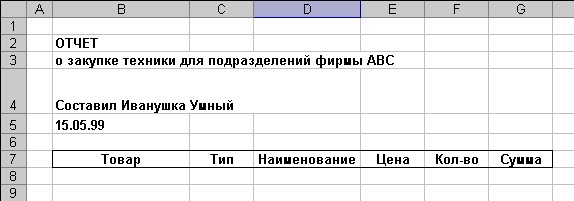 оздайте
«шапку» новой таблицы, как показано на
рисунке.
оздайте
«шапку» новой таблицы, как показано на
рисунке.
Выделите ячейку В7 («Товар») и в меню Данные выберите команду Консолидация. Откроется диалоговое окно Консолидация.
Убедитесь, что в поле Функция находится функция Сумма.
Выделите данные, подлежащие консолидации. Для этого:
Щёлкните в поле Ссылка а, затем на ярлычке листа «Принтеры».
Выделите блок ячеек, содержащих информацию о приобретении принтеров (с заголовком). В случае необходимости переместите диалоговое окно Консолидация в сторону. Название листа «Принтеры» и адрес блока ячеек автоматически заносятся в поле Ссылка.
Щёлкните по кнопке Добавить. Содержимое поля Ссылка перенесётся в окно Список диапазонов.
Щёлкните на ярлычке листа «Сканеры».
Выделите блок ячеек, содержащих информацию о приобретении сканеров (с заголовком). В случае необходимости переместите диалоговое окно Консолидация в сторону. Название листа «Сканеры» и адрес блока ячеек автоматически заносятся в поле Ссылка.
Щелкните по кнопке Добавить. Обе таблицы консолидации занесены в Список диапазонов.
В группе Использовать метки активизируйте опции В верхней строке и В левом столбце.
Сверьте вид своего диалогового окна Консолидация с приведённым на рисунке 2 и щёлкните по кнопке ОК.

Рис. 2
Теперь итоговые данные с двух рабочих листов сведены в единую таблицу, и лист «Отчёт» должен выглядеть следующим образом (см. рис.3):
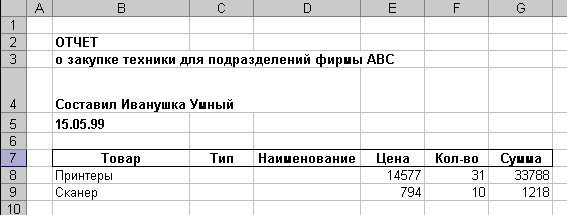
Рис. 3
Выполнение обрамление таблицы.
Пустые столбцы (С и D) можно скрыть. Для этого:
Выделите столбцы С и D.
В меню Формат выберите команду Столбец и затем Скрыть.
Окончательный вариант отчета должен иметь вид (см. рис. 4):
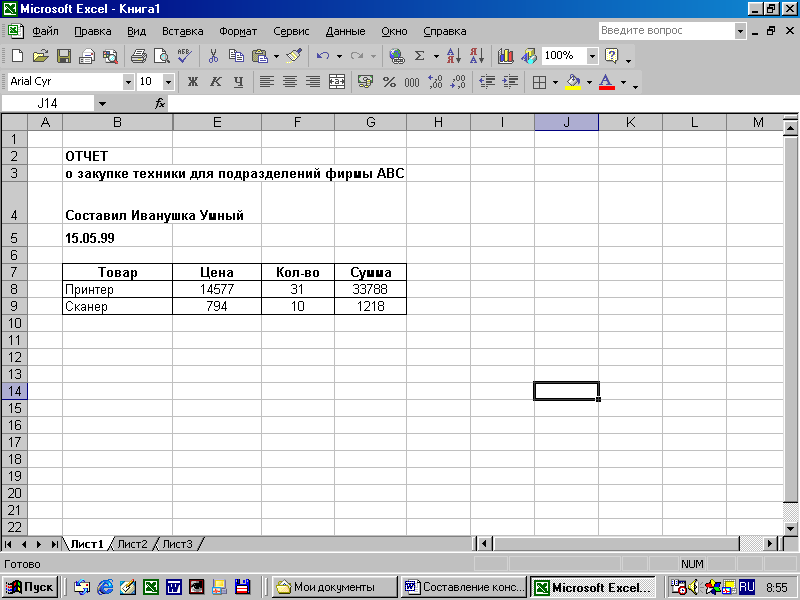
Рис. 4
Для возврата скрытых столбцов нужно выделить те столбцы электронной таблицы, между которыми находятся скрытые (или всю таблицу целиком), и в меню Формат выбрать Столбец и затем Показать.
Используя функцию Автосуммирования, вычислите на листе «Отчет» общую сумму закупок.
Сохраните изменения.
Проверь себя:
Как провести консолидацию данных нескольких рабочих листов?
Как скрыть ненужные столбцы?
